win10截屏文件保存位置如何打开 win10截的图都保存到哪里了
更新时间:2023-01-21 16:44:13作者:cblsl
在win10系统中,很多用户看到喜欢的内容或者画面可能会将其截图保存下来,通常保存的位置都是默认的,然而有些用户在截图完之后却不知道截的图都保存到哪里了,为了帮助到大家,这就带大家一起来看看win10截屏文件保存位置的详细打开步骤,欢迎大家一起来学习吧。
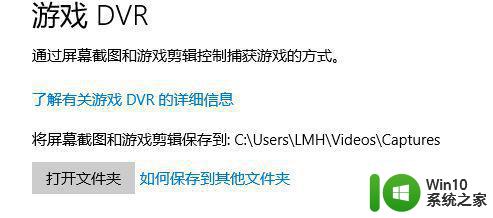
具体步骤如下:
1、如果没有进行过更改的话,win10截图保存位置【Captures】文件夹里。
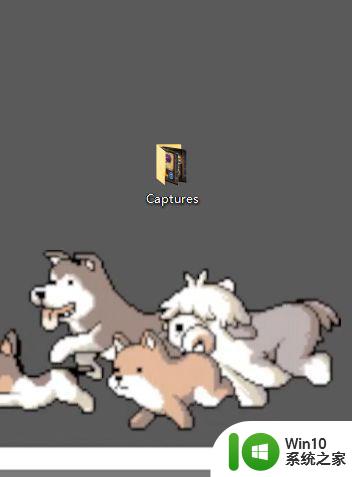
2、下面是进行过更改的,首先点击桌面最右下角【通知】图标--【所有设置】。
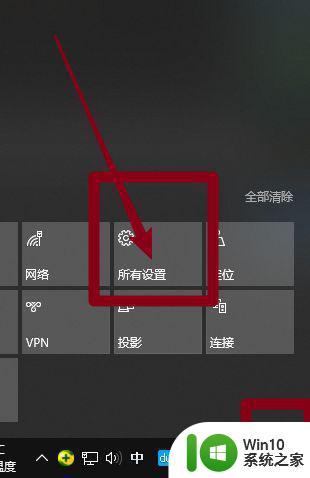
3、进入windows设置,选择【游戏】。
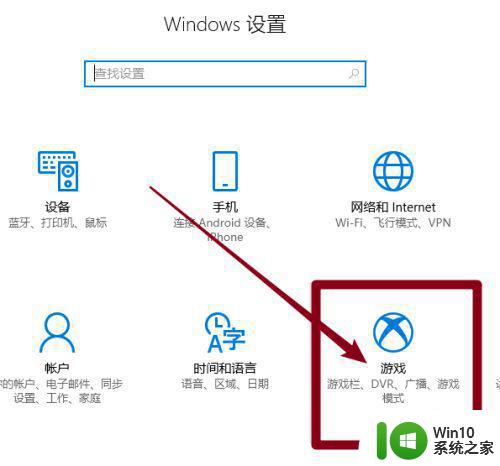
4、进入后,点击【游戏DVR】,在右边就可以看到保存位置了,点击【打开文件夹】。
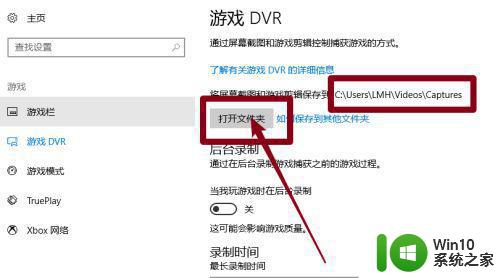
5、打开文件夹,就可以看到我们所保存的截图了。
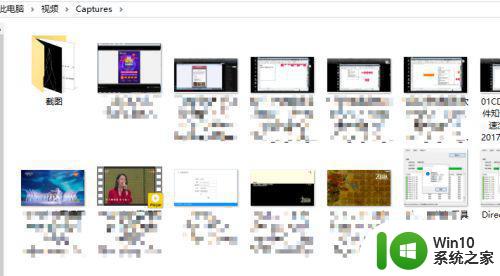
通过上面的方法就可以知道win10截屏文件保存位置如何打开,有需要的用户们可以根据上面的路径就可以找到截屏文件了,大家可以试试吧。
win10截屏文件保存位置如何打开 win10截的图都保存到哪里了相关教程
- win10截图保存位置怎么打开 win10截图保存位置在哪里
- win10找到屏幕截图保存的方法 win10截图文件在哪里找
- win10快捷键截屏的图片保存在哪里打开 win10截屏快捷键保存在哪个文件夹
- win10截图快捷键在哪里设置 win10截屏保存位置在哪里
- win10截图更改保存位置如何操作 win10截屏保存路径设置方法
- win10截图默认保存在哪 win10自带截图保存在哪个文件夹
- windows10截图保存在哪个文件夹 windows10截图保存在哪里
- win10截图保存文件位置还原默认值的步骤 win10截图保存文件位置修改方法
- window10截屏保存路径怎么打开 window10截屏保存在哪个文件夹
- W10截图保存位置在哪里 W10截图后怎么打开图片
- win10截图保存路径在哪里 win10截图自动保存设置方法
- window10截图保存在哪个文件夹 window10截屏后的文件保存路径
- 蜘蛛侠:暗影之网win10无法运行解决方法 蜘蛛侠暗影之网win10闪退解决方法
- win10玩只狼:影逝二度游戏卡顿什么原因 win10玩只狼:影逝二度游戏卡顿的处理方法 win10只狼影逝二度游戏卡顿解决方法
- 《极品飞车13:变速》win10无法启动解决方法 极品飞车13变速win10闪退解决方法
- win10桌面图标设置没有权限访问如何处理 Win10桌面图标权限访问被拒绝怎么办
win10系统教程推荐
- 1 蜘蛛侠:暗影之网win10无法运行解决方法 蜘蛛侠暗影之网win10闪退解决方法
- 2 win10桌面图标设置没有权限访问如何处理 Win10桌面图标权限访问被拒绝怎么办
- 3 win10关闭个人信息收集的最佳方法 如何在win10中关闭个人信息收集
- 4 英雄联盟win10无法初始化图像设备怎么办 英雄联盟win10启动黑屏怎么解决
- 5 win10需要来自system权限才能删除解决方法 Win10删除文件需要管理员权限解决方法
- 6 win10电脑查看激活密码的快捷方法 win10电脑激活密码查看方法
- 7 win10平板模式怎么切换电脑模式快捷键 win10平板模式如何切换至电脑模式
- 8 win10 usb无法识别鼠标无法操作如何修复 Win10 USB接口无法识别鼠标怎么办
- 9 笔记本电脑win10更新后开机黑屏很久才有画面如何修复 win10更新后笔记本电脑开机黑屏怎么办
- 10 电脑w10设备管理器里没有蓝牙怎么办 电脑w10蓝牙设备管理器找不到
win10系统推荐
- 1 番茄家园ghost win10 32位旗舰破解版v2023.12
- 2 索尼笔记本ghost win10 64位原版正式版v2023.12
- 3 系统之家ghost win10 64位u盘家庭版v2023.12
- 4 电脑公司ghost win10 64位官方破解版v2023.12
- 5 系统之家windows10 64位原版安装版v2023.12
- 6 深度技术ghost win10 64位极速稳定版v2023.12
- 7 雨林木风ghost win10 64位专业旗舰版v2023.12
- 8 电脑公司ghost win10 32位正式装机版v2023.12
- 9 系统之家ghost win10 64位专业版原版下载v2023.12
- 10 深度技术ghost win10 32位最新旗舰版v2023.11